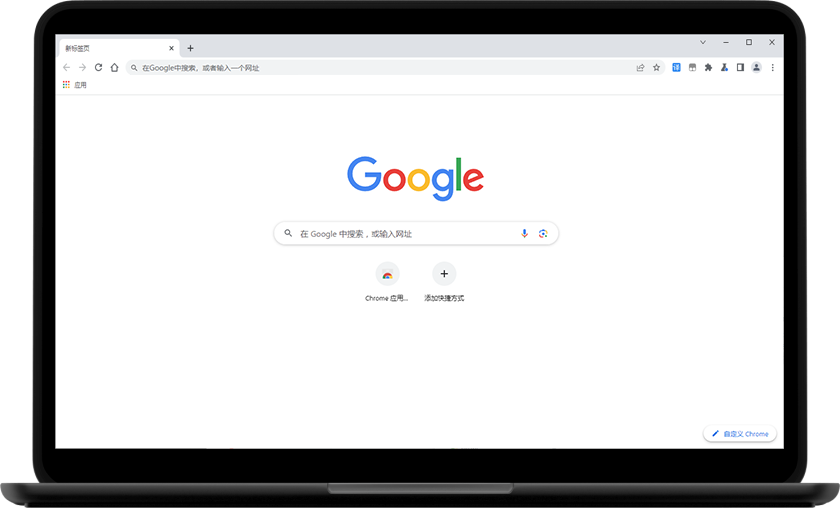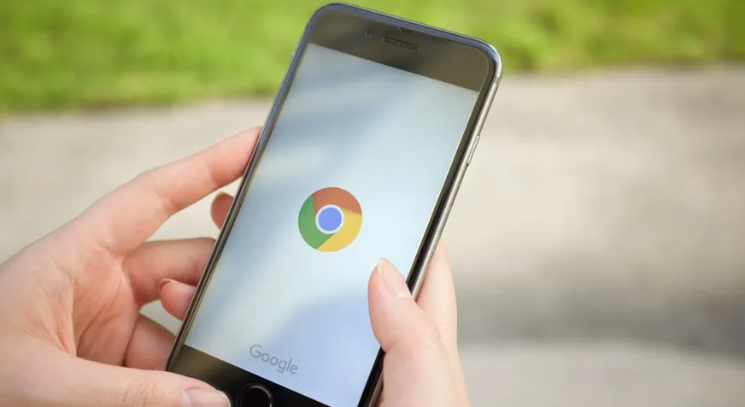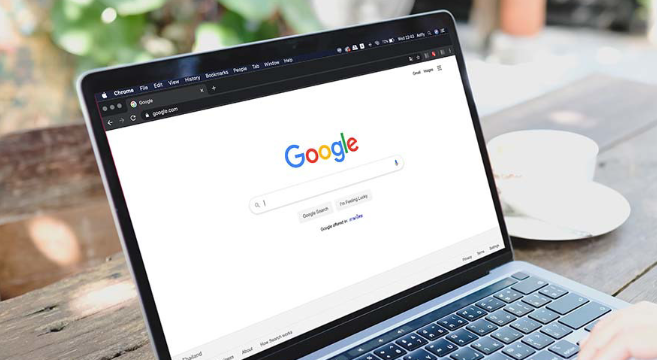如何在Chrome浏览器中启用或禁用GPU硬件加速
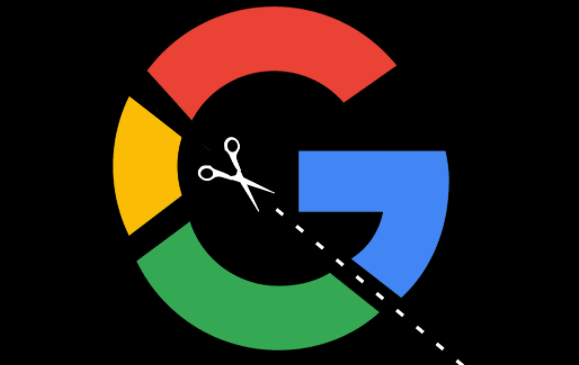
一、什么是GPU硬件加速?
GPU(图形处理单元)硬件加速是指利用显卡的计算资源来加速图形渲染和视频处理的过程。在浏览器中启用GPU硬件加速后,浏览器可以更高效地处理复杂的图形和动画效果,从而提供更流畅的浏览体验。然而,如果显卡驱动不兼容或存在其他问题,启用GPU硬件加速可能会导致浏览器崩溃或显示异常。
二、如何启用或禁用GPU硬件加速?
要在Chrome浏览器中启用或禁用GPU硬件加速,你需要按照以下步骤操作:
1. 打开Chrome浏览器:首先,确保你已经安装了最新版本的Chrome浏览器,并打开它。
2. 访问设置页面:在浏览器的右上角,点击三点图标(即“更多”菜单),然后选择“设置”选项。
3. 进入高级设置:在设置页面中,滚动到底部,点击“高级”链接以展开更多设置选项。
4. 找到系统选项:在高级设置中,找到并点击“系统”选项。
5. 启用或禁用GPU硬件加速:在“系统”选项下,你会看到一个“可用时使用硬件加速”的开关。如果希望启用GPU硬件加速,请确保该开关处于打开状态;如果希望禁用,则关闭该开关。
6. 重启浏览器:更改设置后,可能需要重启Chrome浏览器才能使更改生效。
三、注意事项
- 在启用或禁用GPU硬件加速之前,建议更新你的显卡驱动程序到最新版本,以确保最佳的兼容性和性能。
- 如果遇到浏览器崩溃或显示异常等问题,可以尝试先禁用GPU硬件加速,然后逐一排查问题原因。
- 不同的计算机和显卡配置可能对GPU硬件加速的支持程度不同,因此具体效果可能因人而异。
通过以上步骤,你可以轻松地在Chrome浏览器中启用或禁用GPU硬件加速。希望这篇教程能够帮助你更好地优化浏览器的性能和稳定性。